Ręcznie aktualizuj sterowniki w systemie Windows – Microsoft, aktualizuj pilotów (sterowniki) swojego komputera z systemem Windows – Informacje o krabach
Zaktualizuj pilotów (sterowników) jego komputera z systemem Windows
Contents
- 1 Zaktualizuj pilotów (sterowników) jego komputera z systemem Windows
- 1.1 Ręcznie aktualizuj sterowniki w systemie Windows
- 1.2 Zanim zaczniesz
- 1.3 Zaktualizuj pilot urządzenia
- 1.4 Ponownie zainstaluj sterownik urządzenia
- 1.5 Dodatkowa pomoc
- 1.6 Zaktualizuj pilotów (sterowników) jego komputera z systemem Windows
- 1.7 Co to jest pilot ?
- 1.8 Jaki jest sens aktualizacji pilotów twojego komputera ?
- 1.9 Zaktualizuj piloty swojego komputera z systemem Windows
- 1.10 Przydatne linki
Piloci są niezbędni Dobre funkcjonowanie komponentów i peryferyjnych. Jeśli nie zainstalujesz sterownika sprzętu, system Windows nie będzie mógł go rozpoznać, dlatego nie będziesz mógł go użyć.
Ręcznie aktualizuj sterowniki w systemie Windows
Zauważony : Najlepszy sposób i najbezpieczniejsze aktualizacje pilotów w systemie Windows nadal składają się z Windows Update. Jeśli napotkasz problemy z Windows Update, możesz sprawdzić, czy jedno z linków Windows Update może Ci pomóc najpierw.
Zanim zaczniesz
Aktualizacje sterowników Windows, a także wielu urządzeń, takich jak karty sieciowe, monitory, drukarki i karty wideo, są automatycznie pobierane i instalowane za pośrednictwem Windows Update. Prawdopodobnie masz już najnowszych sterowników, ale jeśli chcesz ręcznie zaktualizować lub ponownie zainstalować sterownik, oto jak kontynuować:
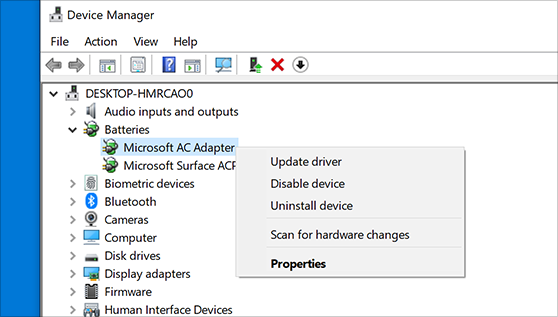
Zaktualizuj pilot urządzenia
- W obszarze wyszukiwania paska zadań wprowadź Menedżer aparatu, Następnie wybierz menadżer urządzeń.
- Wybierz kategorię, aby wyświetlić nazwy urządzeń, a następnie kliknij prawym przyciskiem myszy (lub naciśnij przedłużony) na tym, który chcesz zaktualizować.
- Wybierać Automatycznie wyszukiwanie zaktualizowanego sterownika oprogramowania.
- Wybierać Zaktualizuj pilot.
- Jeśli system Windows nie znajdzie nowego sterownika, poszukaj go na stronie producenta urządzenia i postępuj zgodnie z instrukcjami.
Ponownie zainstaluj sterownik urządzenia
- W obszarze wyszukiwania paska zadań wprowadź Menedżer aparatu, Następnie wybierz menadżer urządzeń.
- W prawo -kliknij (lub naciśnij nazwę urządzenia przez długi czas), a następnie wybierz Odinstalowanie.
- Uruchom ponownie komputer.
- Windows próbuje ponownie zainstalować sterownik.
Dodatkowa pomoc
Jeśli nie widzisz pulpitu i zamiast tego zobaczysz niebieski, czarny lub pusty ekran, zobacz rozwiązywanie błędów niebieskiego ekranu lub rozwiązywanie błędów czarnych lub pustych.
Zaktualizuj pilotów (sterowników) jego komputera z systemem Windows
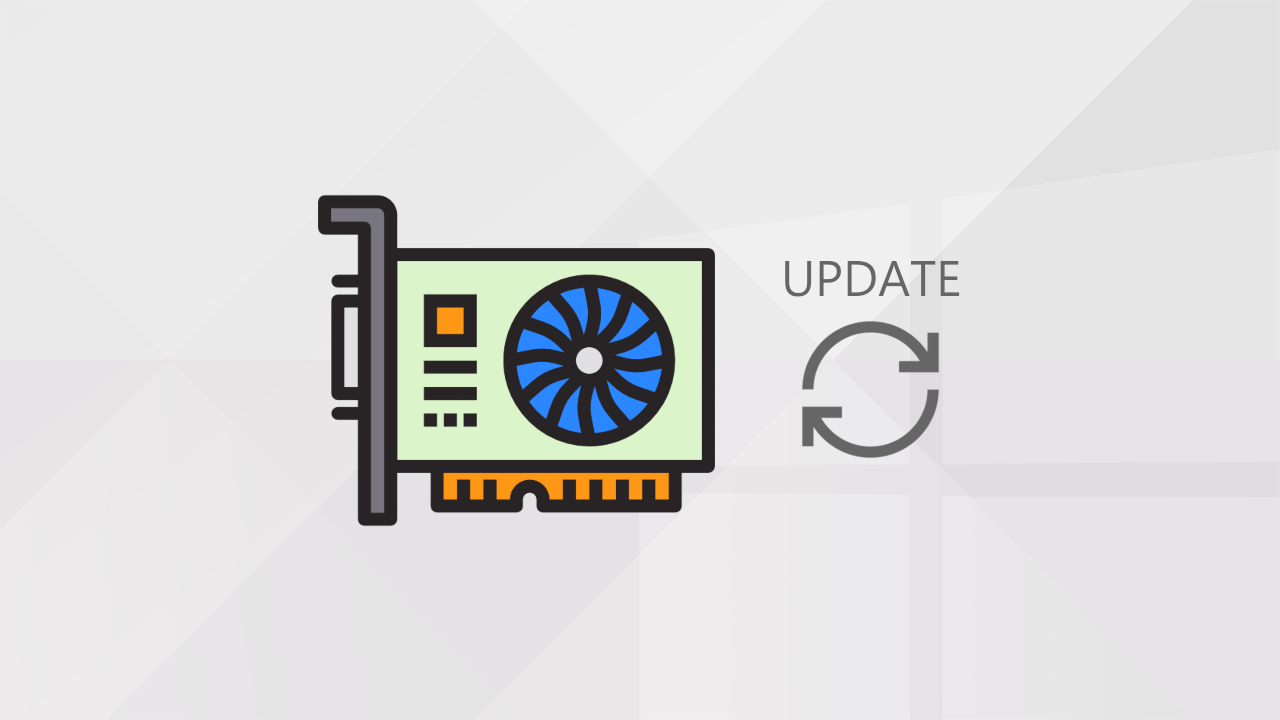
Zaktualizuj pilotów komputerowych Pozwala na bardziej wydajny, a przede wszystkim bardziej stabilny system. Jesteś ofiarami niebieskich ekranów (BSOD), zamarzania, sadzenia lub przedwczesnego ponownego uruchomienia ?
Rozwiązanie może być w Aktualizacja pilota twojego komputera.
Nie wiesz, jak Skutecznie zaktualizuj sterowniki komputerowe ?
To dobrze, ten artykuł wyjaśnia, jak to zrobić. ��
Co to jest pilot ?
Dla tych z was, którzy to ignorują, pilot (Lub kierowca) to program umożliwiający system operacyjny Wykryć urządzenie i móc z nim wchodzić w interakcje. Pilot odgrywa zatem rolę pośredniej między systemem operacyjnym (ex. : Windows) i urządzenie (ex. : karta graficzna, kamera internetowa).
Piloci są niezbędni Dobre funkcjonowanie komponentów i peryferyjnych. Jeśli nie zainstalujesz sterownika sprzętu, system Windows nie będzie mógł go rozpoznać, dlatego nie będziesz mógł go użyć.
Jaki jest sens aktualizacji pilotów twojego komputera ?
Po pierwsze, powinieneś wiedzieć, że to jest producent urządzenia ). Producent zapewnia nawet Kilka wersji tego pilota ! Rzeczywiście, z czasem producent może zdać sobie sprawę, że istnieje błędy lub niezgodności między pilotem że zaprojektował i wersja systemu Windows. To kupujący podchodzą do producenta odpowiedzialnego za rozwiązanie problemu, dostarczając Nowy pilot.
Weźmy przykład: producent Logitech oferuje nową klawiaturę na sprzedaż z sterownikiem w wersji 1.0. Kilka dni później kupujący zdają sobie sprawę, że klawiatura multimedialna nie reagują na Windows 7 64 -bitowe i skontaktuj się z Logitech. Ta ostatnia będzie wtedy działać na temat projektu nowy sterownik (który nazywa na przykład 1.1), co rozwiązuje ten błąd. Kiedyś Pilot jest gotowy, Oferuje go do pobrania na swojej oficjalnej stronie internetowej. Kupujący musi tylko pobrać i zainstalować nowy sterownik, aby rozwiązać problem z klawiaturą. ��
Oprócz rozwiązywania błędów, kierowcy mogą również oferować Nowe funkcje do peryferyjnych. Dotyczy to szczególnie kart graficznych. Piloci również się poprawiają wydajność i stabilność Twojego sprzętu w oknach.
Uważaj jednak: jeśli twój system jest stabilny i jeśli nie zauważysz żadnego konkretnego problemu ze swoim sprzętem, nie jest konieczne wykonanie Aktualizacja pilota tego materiału. Często zdarza się, że nowy pilot tworzy błędy i problemy, których wcześniej nie miałeś ! Dzieje się tak szczególnie w przypadku, gdy pilot oferuje nowe funkcje. To zależy od Ciebie, jeśli zmiany oferowane przez nowego kierowcę naprawdę Cię interesują !
Zaktualizuj piloty swojego komputera z systemem Windows
Dostępnych jest kilka metod dla Zaktualizuj pilotów komputerowych ::
- N ° 1: Za pośrednictwem strony internetowej producenta komputera
- N ° 2: Za pośrednictwem narzędzia aktualizacji producenta komputera
- N ° 3: Za pośrednictwem strony internetowej producenta urządzenia
- N ° 4: przez Driverscloud
- N ° 5: Za pośrednictwem Snappy Driver Instaluj pochodzenie
Notatka : Jeśli jesteś naciskać I szukasz Prosta i szybka metoda Aby zaktualizować sterowniki komputerowe, użyj DriversCloud lub Snappy Driver Instal instaluj pochodzenie.
za pośrednictwem strony internetowej producenta komputera
Możesz zaktualizować sterowniki komputerowe z witryny producenta komputera. To jednak jest metoda, którą zalecam najmniej. Rzeczywiście, piloci oferowani przez producenta są często całkowicie przestarzały. Mogą sprawić, że Twój system jest niestabilny, zwłaszcza jeśli masz najnowszą wersję systemu Windows.
Zasadniczo producenci oferują kierowców na swojej stronie internetowej najnowsze po wydaniu z komputera, które zostały przetestowane i zatwierdzone. Bardzo rzadko jest kontynuować monitorowanie komputera, aktualizując linki do pobrania do najnowszych pilotów. Innymi słowy, jeśli komputer ma więcej niż dwa lata lub gorzej, a jeśli zmieniłeś wersję systemu Windows, zdecydowanie radzę pobrać i zainstalować pilotów oferowanych przez producenta. Ten ostatni przestarzały, Ryskują błędy w systemie Windows !
Przykład z komputerem komputerowym pawilonu HP Slimline S7520.Fr. W przypadku karty graficznej ATI Radeon Xpress 200, którą zawiera, strona HP oferuje sterownik w wersji 8.31.100.0 z 23 stycznia 2007 r.:
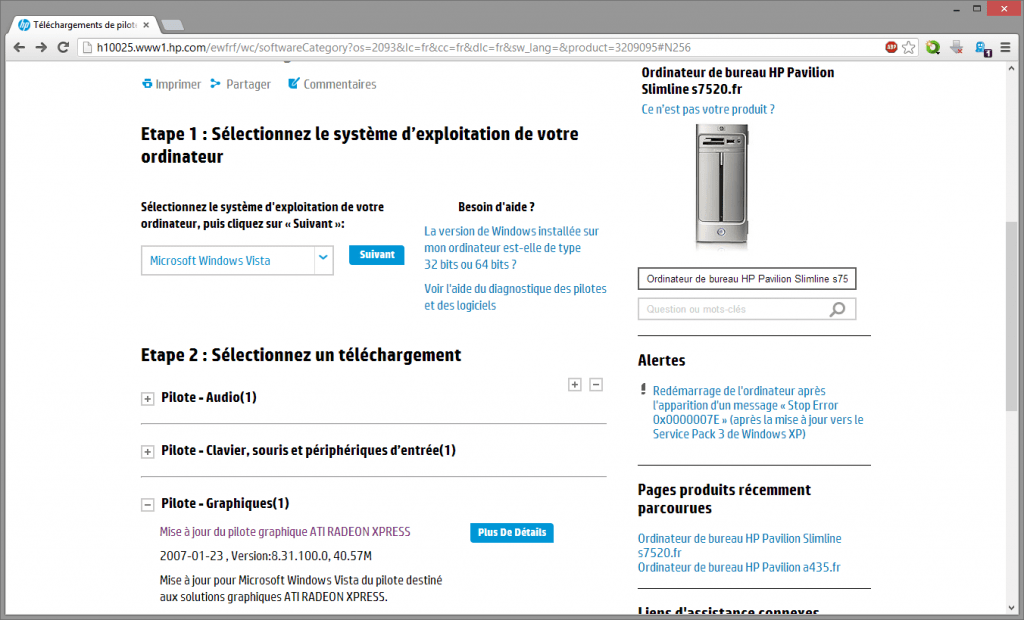
Jeśli pójdziemy na oficjalną stronę ATI/AMD dla Znajdź pilota Odpowiadając kartę graficzną Radeon Xpress 200, napotykamy pilota w wersji 10.2 z 24 stycznia 2010 r !
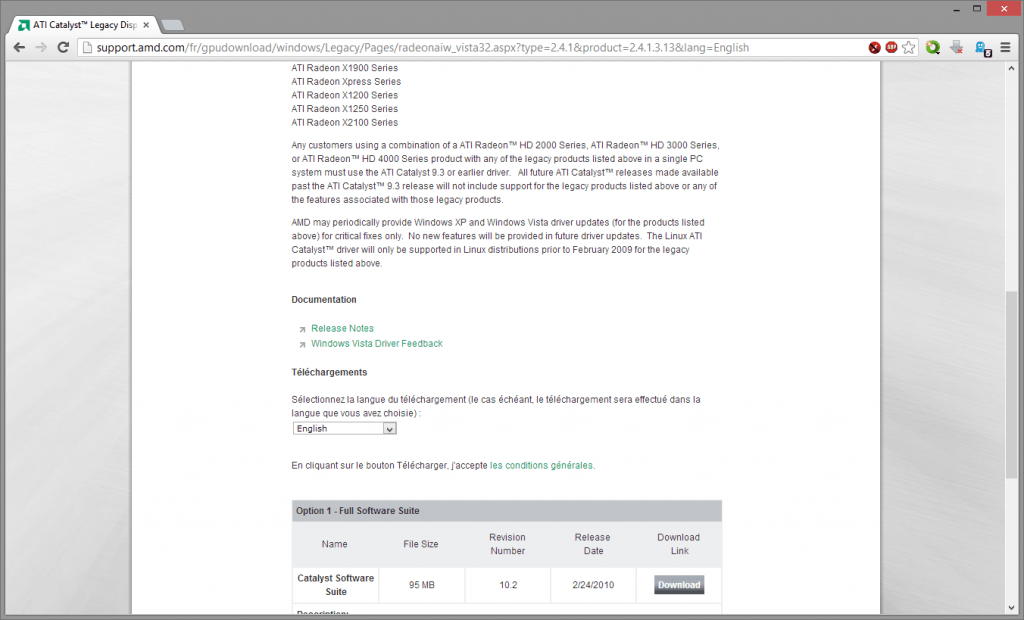
Za pośrednictwem tego przykładu zauważamy, że producenci komputerów, tacy jak HP, nie aktualizują linków do Najnowsi piloci Na ich stronie internetowej. Jeśli używasz nowszej wersji systemu Windows niż zainstalowany oryginał, jest lepiej Unikaj pobierania pilotów Na stronie producenta komputerowego i lean raczej inne metody, o których powiem.
Jeśli jednak planujesz ponownie zainstalować Windows w jego konfiguracji fabrycznej, dobrze może być odejście z Oryginalni piloci którzy byli przetestowane i zatwierdzone przez producenta.
Za pośrednictwem narzędzia aktualizacji producenta komputera
Producenci komputerów coraz częściej oferują Zaktualizuj narzędzia które automatycznie pobierają i instalują piloty komponentów i peryferyjnych komputera. Aktualizują również oprogramowanie układowe BIOS/UEFI na płycie głównej.
To narzędzie jest na ogół obecne w twoim systemie pod nazwą typu „aktualizacja na żywo” lub „aktualizacje pilotów i peryferyjnych”. Na przykład w ASUS narzędzie aktualizacji nazywa się „ASUS Aktualizacja na żywo”. Wyszukaj w menu Start, aby sprawdzić, czy takie narzędzie jest zainstalowane. Jeśli tego nie zobaczysz, spójrz na oficjalną stronę producenta komputera, aby sprawdzić, czy to ostatnie oferuje takie narzędzie.
Aktualizowanie pilotów o narzędzie aktualizacji producenta to bezpieczniejsza metoda. Nie oferuje najnowszych pilotów, zapewnia maksymalna niezawodność Ponieważ piloci są testowani na tych samych maszynach, co przed oferowaniem do pobrania na„Zaktualizuj narzędzie.
Weźmy przykład narzędzia aktualizacji Lenovo. Nie martw się, jeśli masz użyteczność innego producenta, wszystkie wyglądają podobnie, więc nie będziesz zdezorientowany ! Narzędzie Lenovo aktualizuje się „Lenovo – aktualizacja i pilotów urządzeń”.
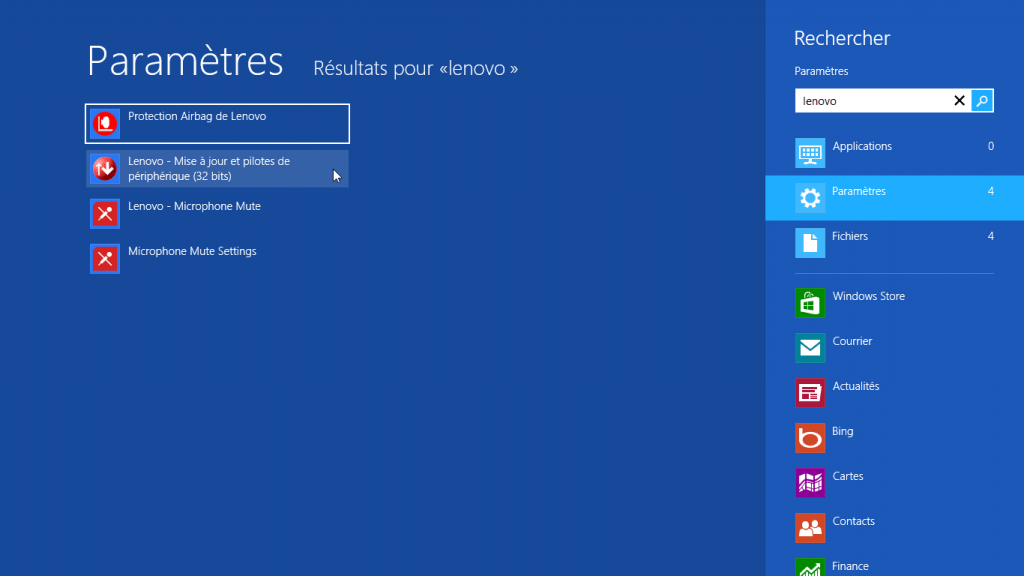
- UruchomićNarzędzie aktualizacji pilota. Ten skanuje Twój komputer i serwery producenta, aby sprawdzić, czy nowe aktualizacje są dostępne dla Twojego komputera.
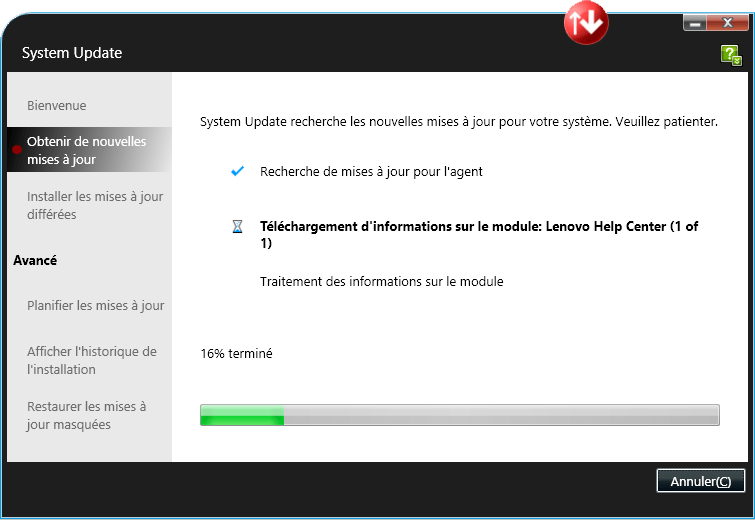
- W poniższym przechwytywaniu oferty narzędzie Aktualizacja BIOS. Jeśli Nowi kierowcy W przypadku karty graficznej lub kontrolera audio były dostępne, narzędzie zaoferowałoby ich zainstalowanie ��
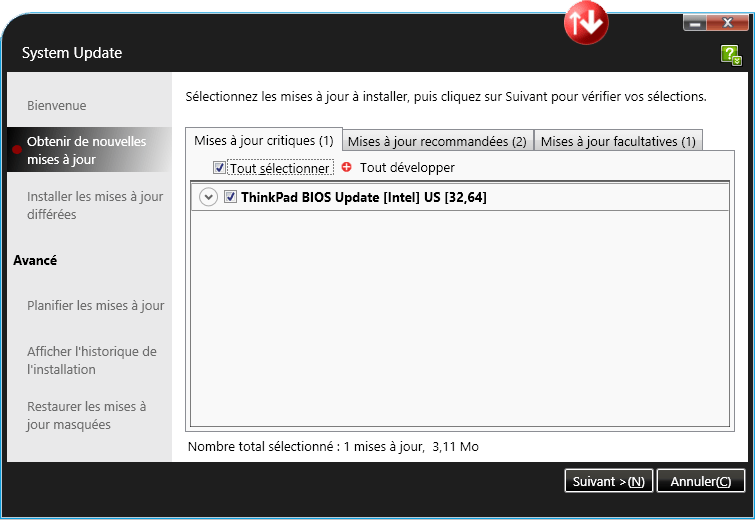
- Wybierz je aktualizacje że chcesz zainstalować, a następnie kliknij zainstalować Aby rozpocząć instalację.
Bardzo prosty w użyciu i bardzo niezawodny, zaktualizuj swoich pilotów za pośrednictwemNarzędzie do aktualizacji producenta to metoda faworyzowania tych, którzy chcą płynnie aktualizować swój system !
za pośrednictwem strony internetowej producenta urządzenia
Zaktualizuj swoich pilotów z oficjalnej witryny każdego komponentu/peryferyjnego to Najdłuższa metoda Ale pozwala ci to mieć trudności Najnowsi piloci.
Tylko prerogatywa, musisz znać wersję Windows zainstalowaną na komputerze i dokładnie wiedzieć Nazwy modelu komponentu/peryferyjnego Z twojego komputera, jak wyjaśniłem ci w poprzednim artykule:
Pokażę ci, jak to zrobić za pomocą dwóch przykładów: aktualizacji pilota Karta graficzna wtedy kontroler audio.
Zaktualizuj sterownik karty graficznej
Weźmy przykład karty graficznej Nvidia Geforce GTX 1060.
- Producent kart graficznych jest NVIDIA, przejdź do strony pobierania Pobierz NVIDIA. Zajmuje Cię tam proste wyszukiwanie ulubionej wyszukiwarki !
- Poinformuj to Nazwa modelu karty graficznej (Geforce GTX 1060), a także Wersja systemu operacyjnego (Windows 10 64 -bit), a następnie kliknij Do badań.
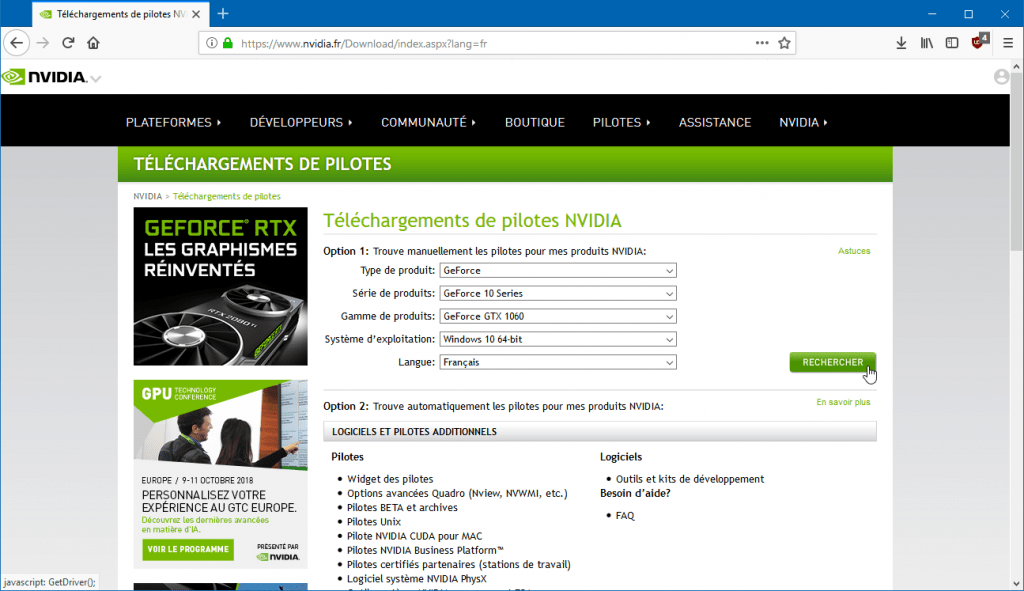
- Kliknij przycisk Pobierać Aby uruchomić pobieranie najnowszej wersji sterownika karty graficznej.
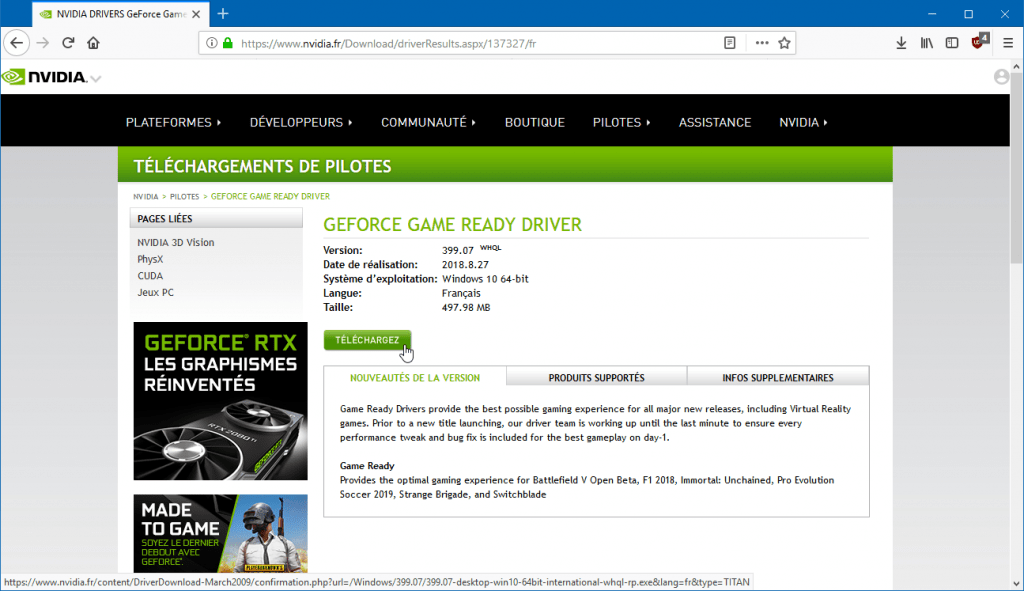
- Uruchom pobrany instalator Aby zaktualizować sterownik karty graficznej.
Metoda jest taka sama, jeśli masz Karta graficzna AMD, Jedyną różnicą jest to, że powinieneś przejść na oficjalną stronę internetową AMD.
Zaktualizuj sterownik kontrolera audio
Weź przykład kontrolera audio Realtek ALC888.
- Przejdź do oficjalnej strony internetowej RealTek.
- Udaj się na stronę Pliki Następnie kliknij Kodeki audio (oprogramowanie) o wysokiej rozdzielczości.
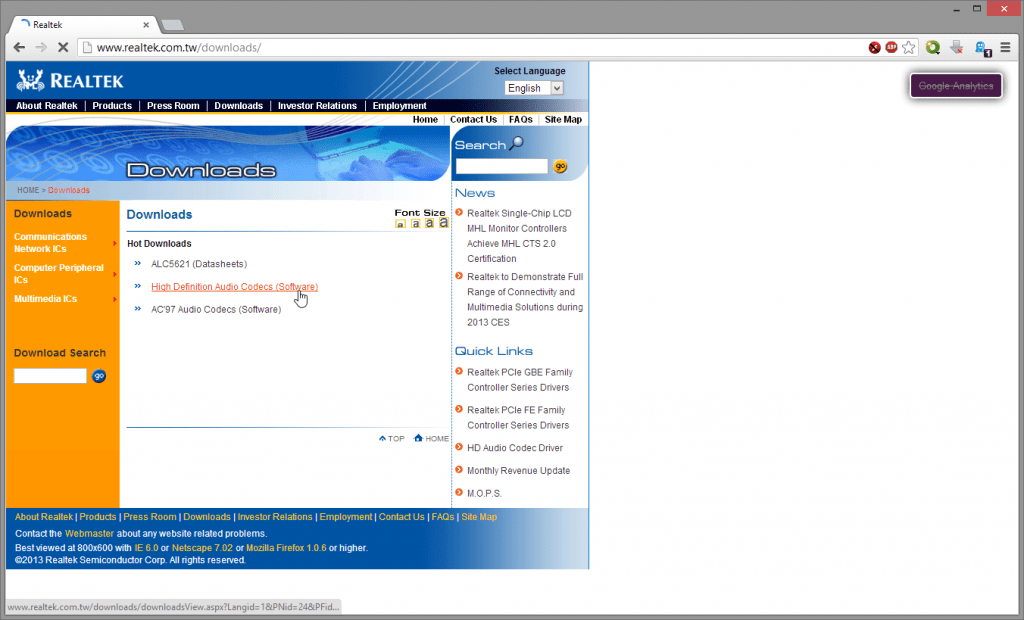
- Zaakceptuj warunki użytkowania, Następnie Wybierz kompatybilny sterownik z systemem operacyjnym. Aby to zrobić, powinieneś wiedzieć, czy masz 32 -bitową lub 64 -bitową wersję systemu Windows.
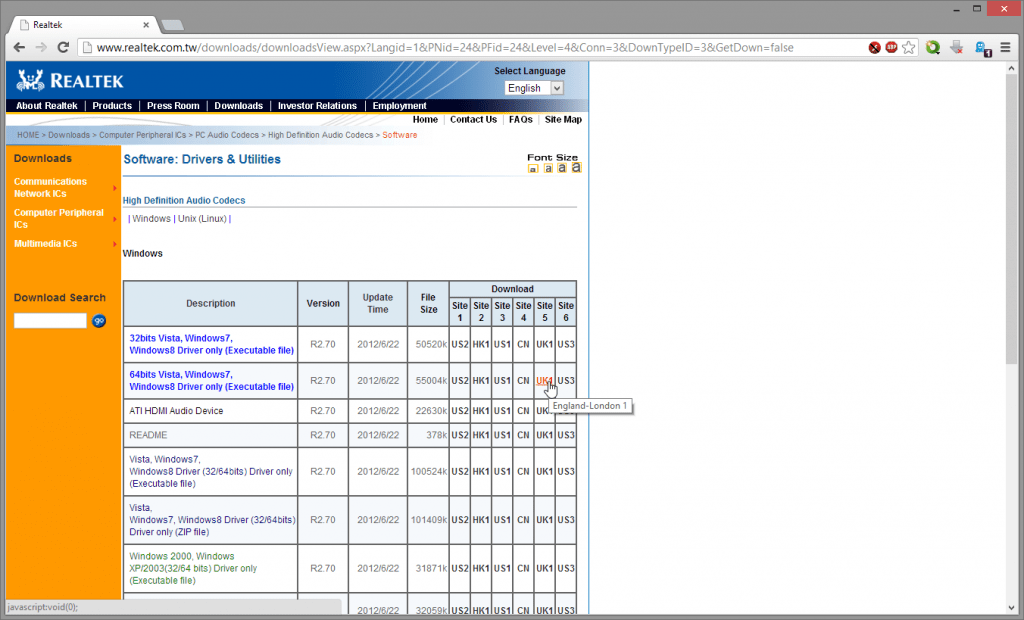
- Aby pobrać sterownik kontrolera audio, musisz kliknąć jeden z linków w kolumnie Pobierać. Wypróbuj różne linki, aby znaleźć najszybsze, serwery RealTek są czasem wystarczająco powolne. Najszybciej powinien być teoretycznie Wielka Brytania (dla Wielkiej Brytanii), ponieważ jest to serwer najbliższy nam (we Francji).
- Po pobraniu pilota, Zainstaluj to jak każde oprogramowanie. A uruchom ponownie Bez wątpienia będzie konieczne do sfinalizowania aktualizacji pilota.
Podsumować: Najpierw przeszukaj oficjalną stronę producenta komponentu/peryferyjnego. Z tej strony uzyskaj dostęp do technicznego arkusza materiałów. Na koniec kliknij link, który pozwala pobrać najnowszą wersję sterownika sprzętowego, w zależności od wersji systemu operacyjnego.
Za pośrednictwem Driverscloud
Ta metoda jest niewątpliwie najlepiej znany : zaktualizuj swoich pilotów za pomocą witryny Driverscloud.
Przypomnienie, DriversCloud skanuje komputer, aby znaleźć wszystkie elementy i peryferyjne, które zawiera. Następnie oferuje pobranie odpowiednich pilotów. Witryna działa stosunkowo dobrze, ale jest konieczne zachować czujność I nie instaluj bez zastanowienia wszystkich pilotów, które ci oferuje: zdarza się, że strona nie wie, jaki jest najbardziej odpowiedni sterownik dla twojego sprzętu. Następnie oferuje kilka linków do pobrania, które prowadzą do różnych pilotów.
bądź ostrożny ! Jeśli masz jakieś wątpliwości, patrz poprzednie metody, które z pewnością są dłuższe, ale bardziej efektywny.
- Przejdź do strony internetowej Driverscloud i kliknij Zacząć.
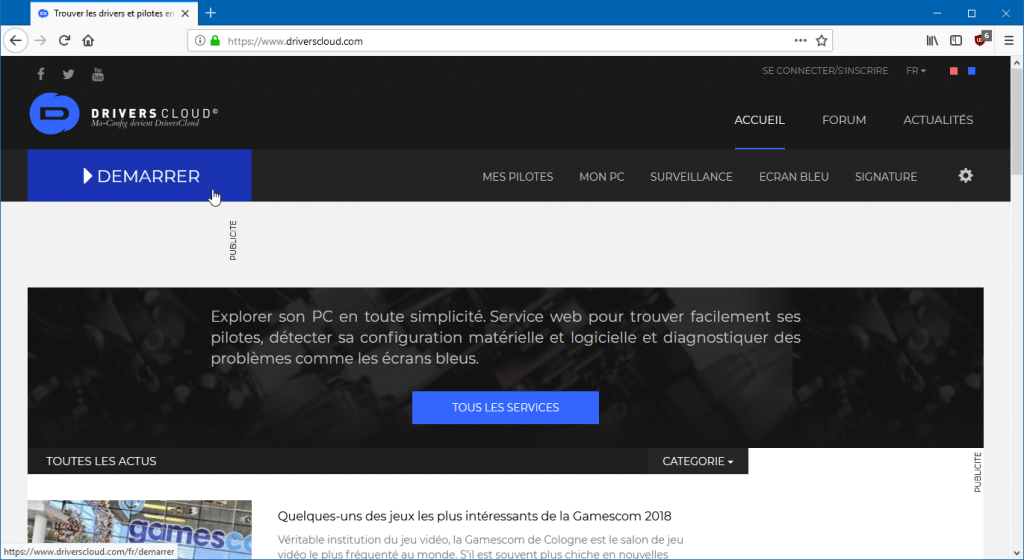
- Zainstaluj agent detekcji w systemie, klikając zainstalować.
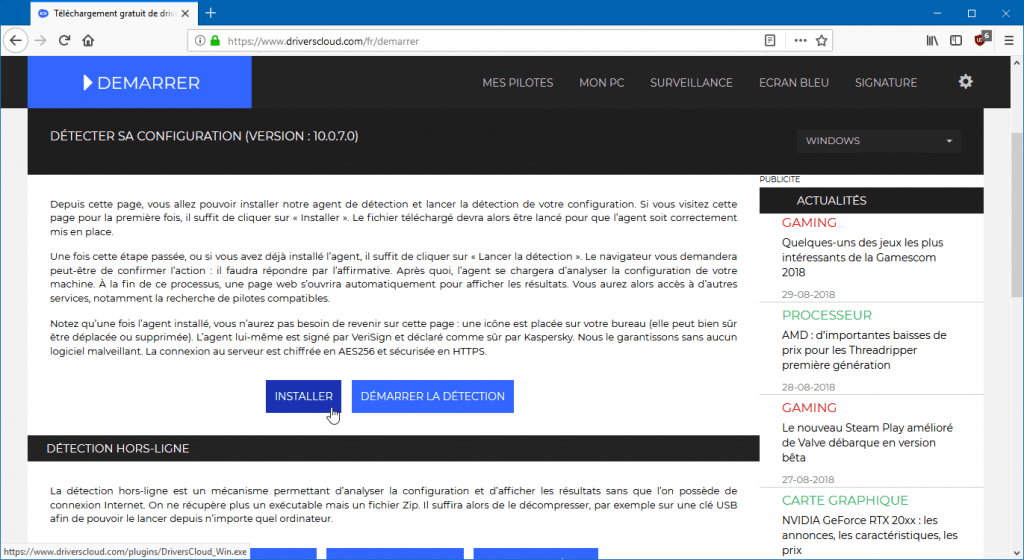
- Po zainstalowaniu agenta kliknij przycisk Wykryć Aby rozpocząć wykrywanie konfiguracji.
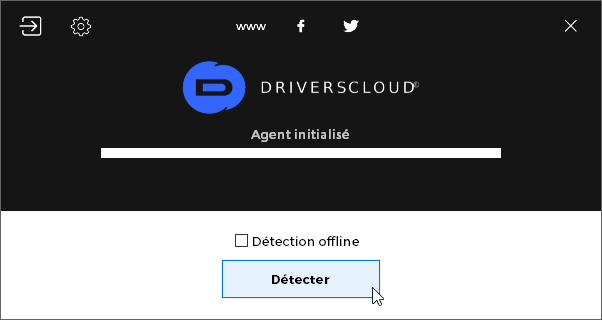
- Agent analizuje komputer, a następnie wyświetla Lista wszystkich komponentów który znalazł, pozwalając na globalny przegląd Konfiguracja twojego komputera.
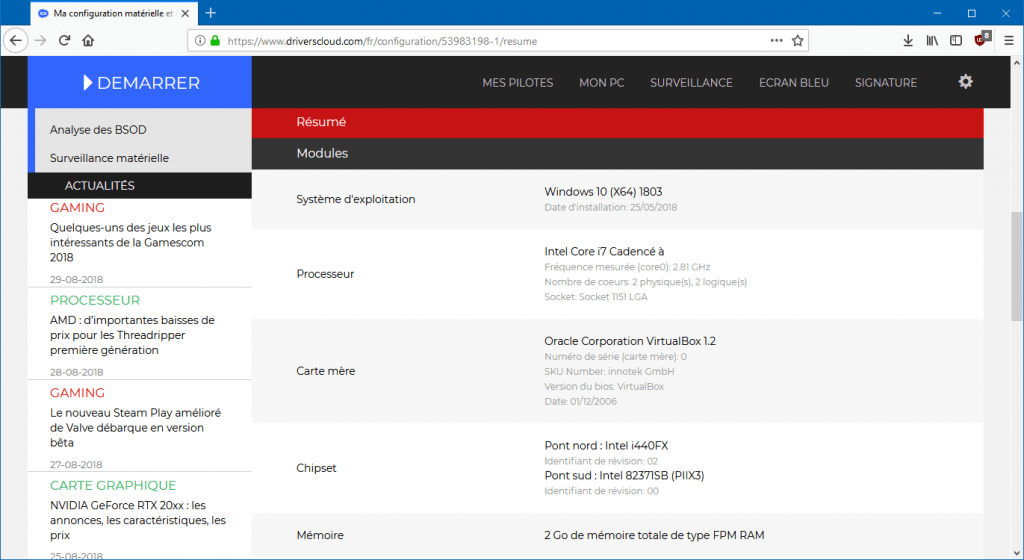
- Kliknij przycisk Znajdź pilotów Znajdujący się na dole strony.
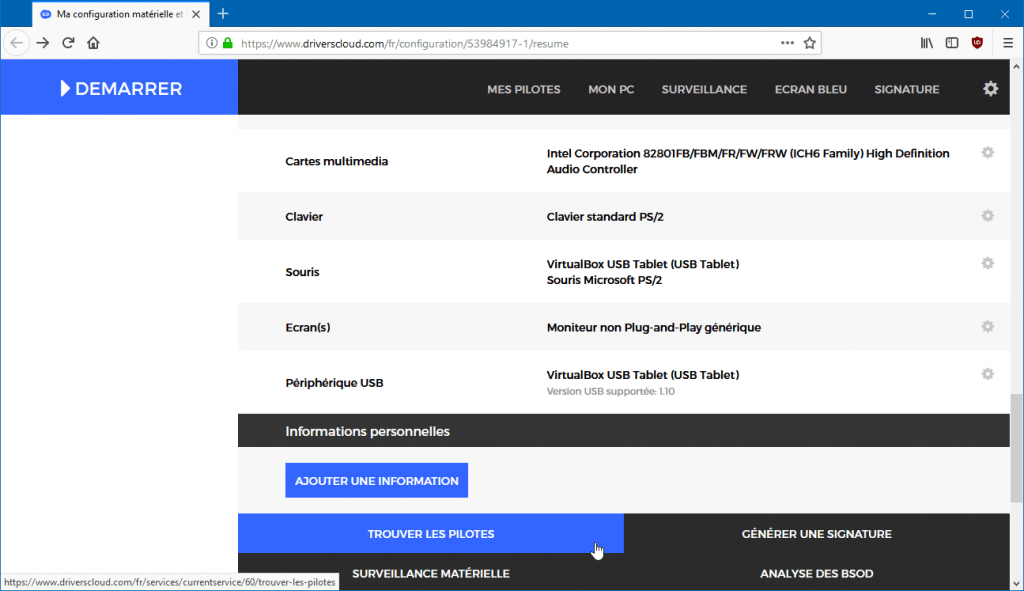
- Następnie kliknij przycisk Pobierać naprzeciwko urządzeń peryferyjnych, dla których dostępna jest aktualizacja pilota. Nie wahaj się rzucić okiem na grę Dalsza informacja, co na ogół wskazuje, do których peryferyjnych/komponentów jest przeznaczony ten pilot. Sprawdź, czy twój jest w nim !
- Po pobraniu pliku wykonywalnego zainstaluj go Zaktualizuj pilot komponentu/peryferyjnego.
Przez snappy sterownik instaluj pochodzenie
Chcesz jeszcze łatwiej i szybciej, aby aktualizować sterowniki komputerowe ?
Zabierać się do dzieła Snappy Driver Instaluj pochodzenie : Oprogramowanie systemu Windows, które wykrywa, instaluje i aktualizuje automatycznie i za kliknij wszystkie sterowniki systemu lub tylko sterowniki, które Cię interesują !

Aby uzyskać więcej informacji, zobacz ten samouczek:
Przydatne linki
- Ponownie zainstaluj pilot karty graficznej (NVIDIA, AMD, Intel) prawidłowo z DDU
- Audytor sterownika systemu Windows, aby wykryć wadliwych pilotów
- Zaktualizuj sterownik karty grafiki Intel HD w systemie Windows 10
- Przewodnik po zakupie: który laptop „gracz” do gry w gry wideo ?
Ostatnie słowo
Tam Aktualizacja sterowników komputerowych jest bardzo ważne, ponieważ pozwala na lepszą wydajność, a zwłaszcza bardziej stabilny system.
Przed zaktualizowaniem pilotów swojego komputera najważniejsze jest wiedzieć, co jest na jego komputerze. Jakie komponenty (płyta główna, karta graficzna itp.) I jakie peryferyjne (klawiatura, kamera internetowa itp.) ? Jaka jest marka i model tych komponentów/peryferyjnych ? Tylko wtedy, gdy masz odpowiedź na te pytania Skutecznie aktualizuj sterowniki komputerowe !
Nie musisz wybierać jednej i tylko jednej metody aktualizacji sterowników. Te metody są uzupełniające, zwłaszcza jeśli jeden z nich nie pozwala znaleźć pilota, którego szukasz. ��
Ten artykuł został opublikowany po raz pierwszy 1 marca 2013 r . Został całkowicie zrewidowany 10 listopada 2022 r. I zaktualizowany po raz ostatni 29 grudnia 2022 r .
- aktualizacja
- pilot
- okna
